اگر تا به حال ویندوز خود را به صورت خود نصب کرده باشید، ممکن است به وضعیتی برسید که در آن تنظیمات ویندوز به شما می گوید که در حال ایجاد پارتیشن ذخیره شده سیستم یا پارتیشن سیستم EFI برای فایل های سیستم است. اندازه این پارتیشن 100 مگابایت است. فوری دقیق
To ensure that all Windows features work correctly, Windows might create additional partitions for system files.
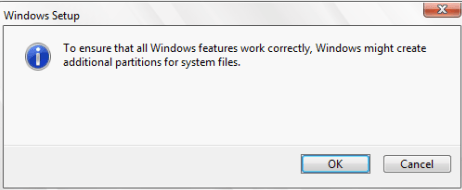
شما فقط این گفتگو را دریافت می کنید و این سیستم اضافی پارتیشن بندی را در برخی از سناریو ها محدود می کند. به طور معمول، اگر شما در لایک کلیک کنید، پارتیشن های شما مانند این خواهد بود:
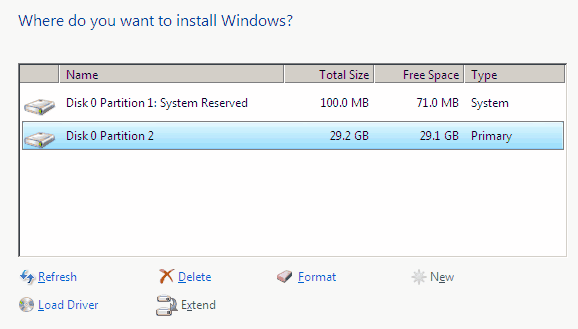
هنگام استفاده از یک پارتیشن سیستم رزرو شده ایجاد می شود دیسک که با استفاده از BIOS قدیمی و MBR (Master Boot Record) طرح پارتیشن بندی است. پارتیشن سیستم رزرو شده 100 مگابایت است، اما فقط دارای داده هایی با ارزش 30 مگابایت است.
اگر از یک رایانه با بایوس UEFI و GPT (جدول پارتیشن GUID) استفاده می کنید، یک سیستم EFI ایجاد می کند پارتیشن اندازه دقیقا یکسان است، هر چند.
بنابراین دقیقا چه چیزی در این پارتیشن خاص است، واقعا آیا به آن نیاز دارید و چگونه می توان آن را حذف کرد؟
سیستم ذخیره شده / EFI (100MB) پارتیشن چیست؟
اگر شما وارد شوید و ببینید چه چیزی در این پارتیشن ذخیره شده است
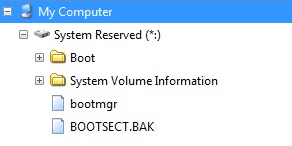
اساسا پوشه حاوی فایل ها و پوشه های زیر است:
- Boot- System Volume Information - bootmgr - BOOTSECT.bak - $RECYCLE.BIN
پس دقیقا چه چیزی این است؟ پارتیشن دارای دو عمل اصلی است. ابتدا کد مدیریت boot manager و پایگاه داده پیکربندی بوت را ذخیره می کند. چیز دوم این است که فایل های راه اندازی مورد نیاز BitLocker Drive Encryption را ذخیره کنید. اگر در نهایت با استفاده از BitLocker برای رمزگذاری تمام هارد دیسک خود، شما مجبور نیستید سیستم خود را مجددا پیکربندی کنید تا آن را فعال کنید.
<اگر شما قبلا آن را داشته باشید، پس YES شما به آن نیاز دارید. شما نمیتوانید آن را حذف کنید زیرا حاوی فایلهای بوت لازم برای بارگیری ویندوز است. متاسفانه، هنگامی که آن ایجاد شده است، هیچ راهی برای خلاص شدن از آن وجود ندارد. اگر بخواهید یک سیستم بدون پارتیشن اضافی داشته باشید، می توانید آن را فقط در طول فرایند نصب ویندوز انجام دهید.
چگونه سیستم پارتیشن ذخیره شده سیستم را حذف کنید؟
همانطور که قبلا گفتم نمی توان آن را در یک نصب موجود ویندوز حذف کرد. با این وجود، می توانید هنگام نصب ویندوز در یک سیستم جدید، آن را ایجاد نکنید. چند راه برای انجام این کار وجود دارد.
1. استفاده از پارتیشن های موجود- ویندوز پارتیشن سیستم را فقط برای ایجاد یک پارتیشن جدید در دیسک ایجاد می کند که هیچ پارتیشن ایجاد نمی کند. همچنین اگر شما تمام پارتیشن های موجود در دیسک را حذف کرده و آن را ایجاد کنید، آن را نیز ایجاد کنید. اگر می خواهید از پارتیشن اضافی جلوگیری کنید، فقط از هر پارتیشن ای که در سیستم استفاده می کنید استفاده کنید. برای انجام یک نصب تمیز، شما می توانید به جای پاک کردن تمام پارتیشن ها یک پارتیشن موجود را فرمت کنید.
2. پارتیشن قبل از نصب- دومین راه این است که از یک ابزار شخص ثالث یا دیسک نصب ویندوز دیگر (مانند ویندوز 10 یا ویندوز 7) استفاده کنید و قبل از شروع نصب ویندوز دیسک را پارتیشن بندی کنید. اگر شما فقط رسانه های ویندوز را با خود داشته باشید، راهی برای انجام این کار وجود دارد، اما کار کمی بیشتر نیاز است.
در اصل، هنگامی که شما در صفحه اول در تنظیمات ویندوز قرار می گیرید، SHIFT + F10را فشار دهید، که یک پنجره خط فرمان باز می شود. این کار در ویندوز 7، 8 و 10 تاسیسات. سپس دستورات زیر را تایپ کنید، بعد از هر خط وارد کنید.
diskpart
select disk 0
create primary partition
exit
سپس فقط با نصب ویندوز ادامه دهید و پارتیشن ای که با دستورات بالا ایجاد می کنید را انتخاب کنید. از آنجا که این یک پارتیشن موجود است، ویندوز سیستم ذخیره شده یا پارتیشن EFI را ایجاد نخواهد کرد.
3. ترفند راه اندازی ویندوز- آخرین راه برای انجام این کار یک ترفند کوچک در نصب ویندوز است. اساسا، تمام پارتیشن ها را حذف و سپس در هنگام راه اندازی، یک جدید ایجاد کنید. این به شما می گوید که قرار است پارتیشن های اضافی ایجاد کند و روی OK کلیک کنید. در حال حاضر شما باید آنچه را که در تصویر دوم در این پست در بالا نشان داده اید داشته باشم.
در این مرحله، شما به سادگی پارتیشن اصلی را حذف کنید، که به شما یک فوریت داده می شود مانند "این پارتیشن دارای فایل سیستم است و اگر شما این پارتیشن را حذف کنید، همه داده ها از بین می روند". با کلیک بر روی OK و پس از آن شما فقط با سیستم پارتیشن اختصاص داده شده و فضای غیر اختصاصی باقی می ماند.
در حال حاضر روی پارتیشن سیستم رزرو شده کلیک کرده و روی گسترشکلیک کنید. این باعث می شود که سیستم پارتیشن رزرو به اندازه کل دیسک به جای 100 مگابایت باشد. در نهایت، شما باید بر روی Formatکلیک کنید تا پارتیشن سیستم رزرو شده را به یک پارتیشن عادی تبدیل کنید.
امیدوارم کمی تمیز باقی بماند که سیستم سیستم پارتیشن یا سیستم EFI را پارتیشن برای این است که چگونه می توانید آن را مدیریت کنید. لذت ببرید!